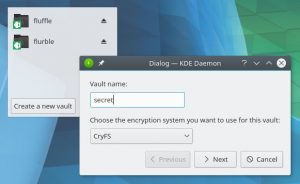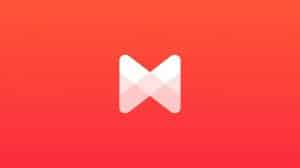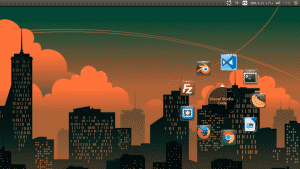Install Terminus di Linux, Terminal Dengan Tampilan Cantik dan Modern yang Dapat Dikustom
Sebagai pengguna sistem operasi GNU/Linux, kamu mungkin sering menggunakan Terminal. Meski jika kamu hanya seorang pengguna biasa yang menggunakan Linux untuk keperluan-keperluan sederhana seperti mengetik, browsing, menonton dan sebagainya, kamu akan tetap sering menggunakan Terminal.
Terlebih jika kamu adalah para pengguna yang memiliki pekerjaan dan menghabiskan banyak waktu di Terminal. Kamu pasti menginginkan Terminal yang membuat kamu nyaman dalam menggunakannya, tentu itu akan menjadi sesuatu yang lebih menyenangkan.
Sebenarnya Terminal bawaan dari setiap distro di Linux sudah cukup baik dan nyaman, baik dalam segi tampilan maupun fungsionalitas. Namun jika kamu masih ingin mencari Terminal lainnya atau ingin mencoba Terminal baru yang memiliki tampilan cantik dengan fitur-fitur tambahan yang membuat kamu lebih nyaman dalam menggunakannya, kamu bisa menggunakan Terminus.
Terminus adalah sebuah aplikasi Terminal emulator dengan tampilan yang sangat cantik dan terlihat modern yang memiliki berbagai kemampuan atau fitur tambahan lainnya. Terminus merupakan Terminal stylish yang bisa dikustom agar menjadi lebih cantik sesuai dengan yang diinginkan.
Kamu dapat mengatur tampilan Terminus dengan mengubah tema sesuai dengan yang kamu suka dari tema yang tersedia atau kamu dapat menambahkan tema lain, kamu juga dapat mengubah warna, jenis atau ukuran tulisan dan sebagainya sesuai selera.
Terminus merupakan aplikasi Terminal yang cross-platform, selain pada Linux, Terminus juga bisa digunakan pada sistem operasi Windows dan Mac OS X. Terminal emulator ini dibuat dengan menggunakan teknologi web, yaitu menggunakan framework Electron.
Selain fokus pada tampilan yang cantik, Terminus juga memperhatikan efesiensi penggunaan. Dengan menggunakan Terminus kamu bisa membuka beberapa Terminal dengan menggunakan Tab seperti pada browser, sehingga membuat kamu bisa bekerja dengan banyak Terminal dan dapat dengan mudah beralih ke Terminal lainnya.
- Baca Juga : Cara Putar Musik Menggunakan Terminal di Linux
Namun Terminus saat ini belum sepenuhnya stabil dan masih berada pada versi alpha, mungkin pada sistem yang kamu gunakan, kamu akan menemukan beberapa bug dan error. Kamu bisa melaporkan bug-bug yang kamu temukan agar dapat diperbaiki dan menjadi semakin stabil.
Penampakan Tampilan Terminus
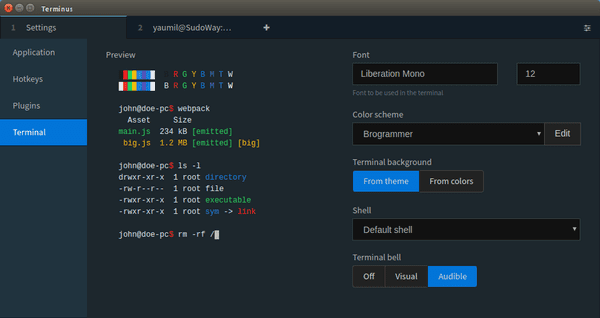 |
| Setting Tampilan Terminus |
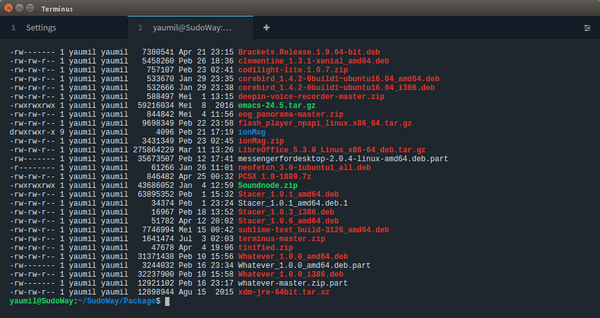 |
| Tampilan Terminal Terminus |
Cara Install Terminus di Debian, Ubuntu dan Turunannya
Jika kamu menggunakan Debian, Ubuntu atau distro lainnya yang merupakan turunan dari kedua distribusi tersebut, kamu bisa menginstall Terminus dengan menggunakan file package “.deb”
Unduh file package “.deb” dari Terminus di halaman Github ini. Pilih dan unduh file instalasi Terminus terbaru yang berekstensi “.deb”. Kemudian tunggu proses unduhan hingga selesai. Jika sudah selesai, maka file instalasi hasil unduhan tersebut akan berada pada folder Downloads.
Buka Terminal dengan menekan kombinasi keyboard CTRL + ALT + T atau buka Terminal melalui menu aplikasi.
Karena file hasil unduhan tersebur barada pada folder Downloads, masukkan perintah berikut di Terminal untuk masuk folder Downloads:
cd ~/Downloads
- Baca Juga : Buat Animasi Menggunakan Terminal di Linux
Jika sudah berada pada folder Downloads, kamu dapat menginstall Terminus di Linux kamu dengan menggunakan perintah berikut di Terminal:
sudo dpkg --install terminus_1.0.0-alpha.15_amd64.deb
Sesuaikan kata “terminus_1.0.0-alpha.15_amd64.deb” pada perintah tersebut dengan nama file hasil unduhan Terminus yang kamu unduh sebelumnya, karena mungkin saja nama/versi file tersebut akan berbeda jika kamu mengunduh di waktu yang berbeda.
Tunggu proses instalasi hingga selesai dan berhasil tanpa adanya error.
Jika kamu menemukan error pada saat proses instalasi karena depedensi yang dibutuhkan tidak ada. Masukkan perintah berikut di Terminal untuk menginstall depedensi yang dibutuhkan oleh Terminus:
sudo apt-get install -f
Tunggu proses instalasi depedensi-depedensi yang dibutuhkan hingga selesai. Jika sudah selesai, kamu dapat mengulangi langkah instalasi Terminus seperti langkah sebelumnya dan pastikan instalasi berhasil dengan baik,
Jika instalasi sudah selesai dan berhasil dengan baik, kamu dapat membuka Terminus melalui menu aplikasi dengan mencarinya menggunakan kata “terminus”.